
在某些情况下,浏览Internet时,您可能需要下载某种类型的文件或与计算机类似的文件才能安装应用程序,在没有Internet连接或类似原因的情况下打开它。 但是,这样做的问题是,例如,如果您使用Google Chrome浏览器,则在开始下载时,它将被保存在计算机自己的下载文件夹中,在某些情况下会有些烦人。
作为解决方案,您可以例如设置配置,以便 Google Chrome浏览器在开始下载之前会询问文件应保存在何处,但是如果您始终选择相同的位置, 最好将它们全部自动存储在同一位置,通过它您还将获得速度。
这是您可以在Google Chrome浏览器中更改下载位置的方式
如前所述,如果您始终希望Google Chrome下载可以保存某个位置,而不必每次下载新文件时都进行修改,那么您可以做的是 修改相关的浏览器设置 为了做到这一点。

相关文章:
技巧以使Chrome在Windows上更快地运行
为此,你必须这样做 访问浏览器设置,您可以通过写作来实现 chrome://settings 在顶部的地址栏中,或单击左侧的菜单。 进入内部后,您将看到可以在Chrome中配置的所有设置,以及 您必须向下走,直到找到名为“高级设置”的按钮。 接下来,您将必须寻找“下载”部分,在其中,您将找到相关下载的位置。 您只需要点击按钮 “改变” 在左侧,然后选择要保存下载内容的新文件夹。
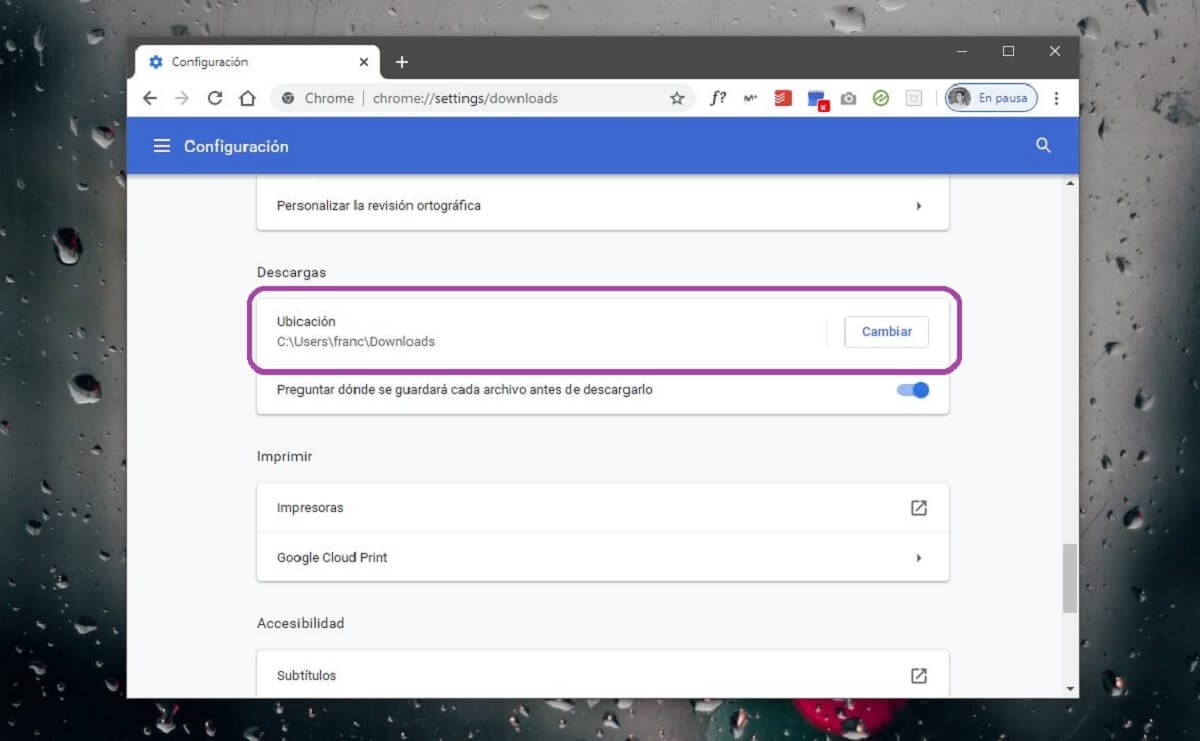
进行这些更改后,您将能够查看完成后如何立即直接从Google Chrome下载任何文件 该文件将在您选择的文件夹中可用,因此,如果您要移动下载内容或类似内容,则无需手动访问下载内容。